这两天在使用Jenkins搭建部署一键构建python脚本的框架,看了无数教程(很多教程都是复制粘贴的乱糟糟的教程),踩了无数坑终于搞定了,记录一下这次的搭建过程,以便之后参考。
环境介绍:1、本机(自己写代码用的win10)2、Jenkins服务器(使用的虚拟机) 3、远程服务器(win10系统)
构建过程介绍:一、将自己的代码push 到gitee
二、Jenkins 拉取gitee上的代码到Jenkins服务器做处理
三、Jenkins将处理好的代码push到服务器并运行
一、将自己的代码push 到gitee :
git add filename #该文件添加到缓存 git commit filename -m ‘提交详情‘ #将缓存区内容添加到仓库中 git push origin master #将代码推送到关联的远程仓库(我的为码云) #详细可参考菜鸟教程
二、Jenkins 拉取gitee上的代码到Jenkins服务器做处理:
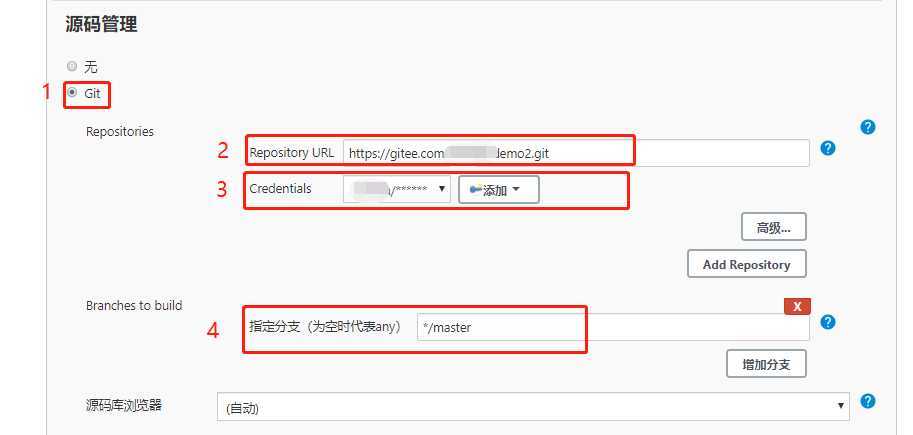
1、选择git
2、填入远程仓库的地址
3、远程仓库的登录名和密码
4、指定分支为master
三、Jenkins将处理好的代码push到服务器并运行
1、下载插件publish over ssh 插件,并在系统管理-系统配置中配置
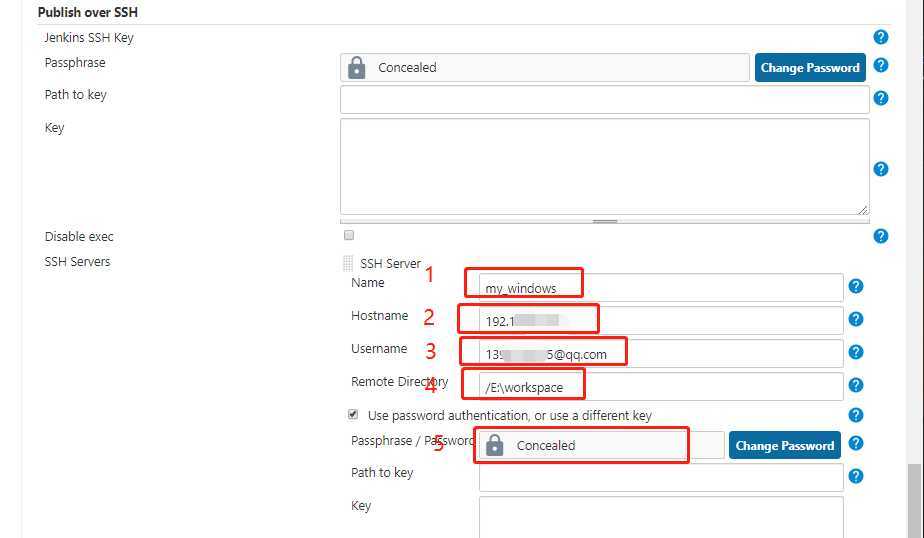
1)、name 自己随便填
2)、远程服务器的IP地址
3)、用户名
4)、远程工作目录,虽然我用的是Windows系统,但是最前面也要加上“/”
5)、登录密码
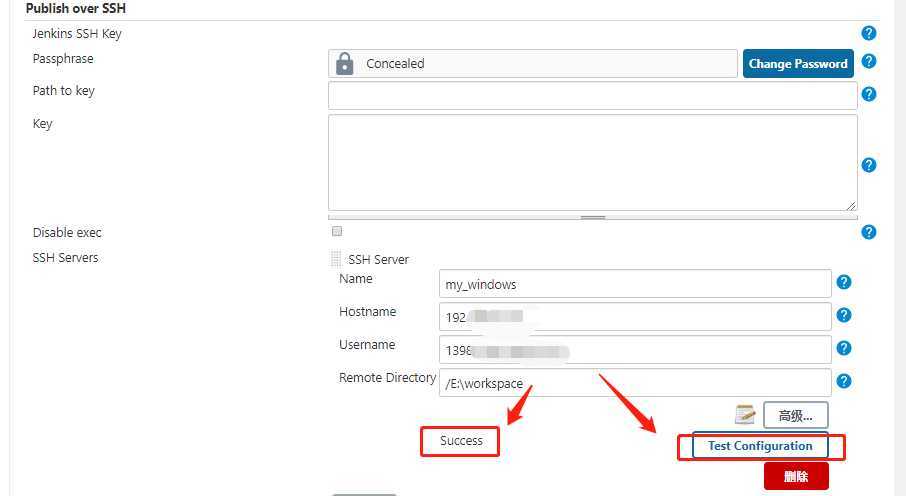
6)、填完之后一定要test一下,一定要显示success才行
2、回到项目配置,配置项目
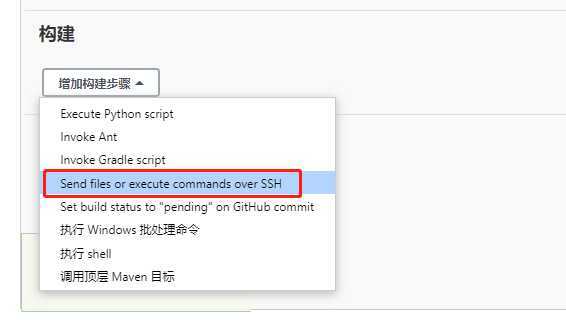
1)、选择上图的构建方式
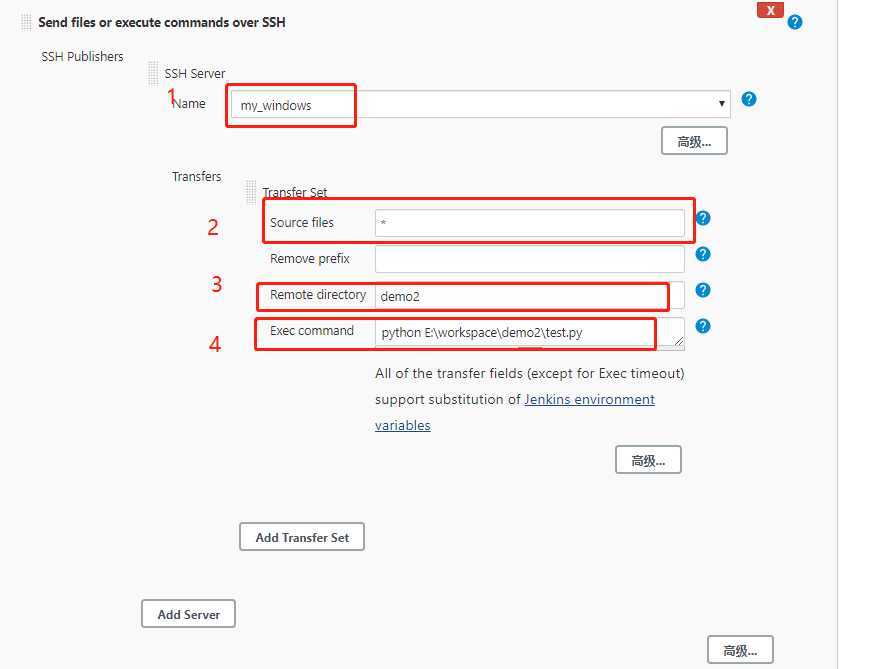
①name :会自动选择你在publish over ssh中设置的name
②选择文件:此文件的根目录在Jenkins的workspace下,*表示所有此项目目录下的文件,注意,只能是文件,不能是目录
③选择远程目录:此文件的根目录在publish over ssh中设置的工作目录下
④执行命令:在命令行中怎么运行,这个就怎么填
⑤:应用-保存 即设置完毕
可尝试构建
原文:https://www.cnblogs.com/shanlianglaoyao/p/13154023.html